3 SUMIF mit OR-Funktion Formeln in Excel
Wir wissen, wie man summiert, wenn zwei Kriterien mit der SUMIFS-Funktion übereinstimmen. Aber wie summieren wir, wenn eines der beiden Kriterien übereinstimmt? Mit anderen Worten, wie summieren wir, ob dies oder das. In diesem Fall funktioniert die herkömmliche SUMIF-Formel nicht.
In diesem Artikel erfahren Sie, wie Sie summieren, ob eine der angegebenen Bedingungen erfüllt ist. Es gibt verschiedene Methoden. Lernen wir sie anhand eines Beispiels.
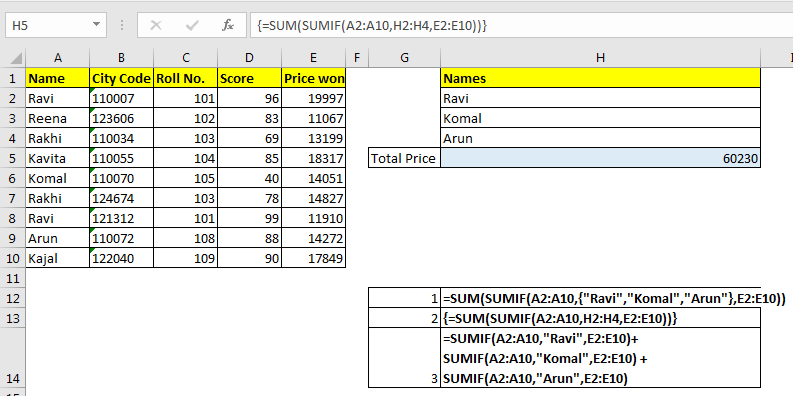
SUMIF Aus demselben Kriterienbereich
Hier haben wir Daten über den Preis, den einige Studenten gewonnen haben.
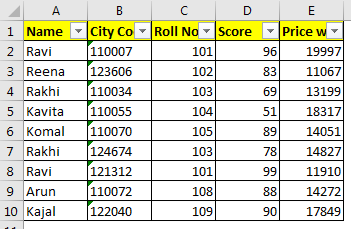
Beispiel 1: Summenpreis Wenn der Name Ravi oder Reena ist
Hier haben wir zwei Bedingungen zum Aufsummieren von Daten. Mit anderen Worten, wir müssen den Gesamtbetrag summieren, den Ravi und Reena gewonnen haben.

Lösung 1: Verwenden der SUM- und SUMIF-Funktion Die generische Formel lautet:
=SUM(SUMIF(criteria_range,{criteria1,criteria2,...},sum_range))
Wir werden hier die einfache SUMIF-Funktion verwenden. Der einzige Unterschied besteht darin, dass die Kriterien in geschweifte Klammern gesetzt werden. Diese Formel wird in die SUMME-Funktion eingekapselt. Hier ist wie.
In diesem Beispiel lautet die Formel:
=SUM(SUMIF(A2:A10,{"Ravi","Reena"},E2:E10))
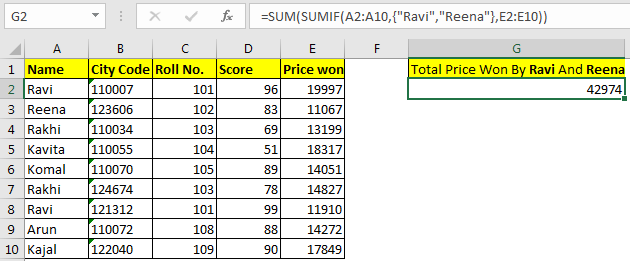
Wie funktioniert es?
Diese Formel funktioniert als SUMME mit ODER-Logik. Lassen Sie uns verstehen, wie.
Lassen Sie uns von innen diesen Teil „SUMIF“ (A2: A10, \ {„Ravi“, „Reena“}, E2: E10) * verstehen . Es ist eine einfache SUMIF-Funktion. Anstelle eines Kriteriums haben wir SUMIF zwei Kriterien in einem Array bereitgestellt. Die SUMIF-Funktion summiert den Wert im Summenbereich (E2: E10) und gibt ein Array für beide Kriterien zurück.
\ {31907,11067} (Summe von „Ravi“, Summe von „Reena“).
SUM (SUMIF (A2: A10, \ {„Ravi“, „Reena“}, E2: E10)):
Jetzt müssen wir sie nur noch addieren. Um dieses Array hinzuzufügen, haben wir einfach die SUMME-Funktion festgelegt. SUMME (\ {31907,11067}). Schließlich erhalten wir unsere Summe als 42974.
Lösung 2: Addieren von zwei SUMIF-Formeln
Es ist eine einfache Lösung, um ein SUMIF mit der Bedingung Or zu erhalten. Wir fügen nur zwei SUMIF-Formeln hinzu.
=SUMIF(A2:A10,"Ravi",E2:E10)+SUMIF(A2:A10,"Reena",E2:E10)
Dies ist jedoch nur möglich, wenn Sie nur wenige Kriterien festgelegt haben. Es wird eine lange Formel sein, wenn die Kriterien höher sind.
Beispiel 2: Summe wenn mit oder Anweisung aus Zellreferenzen.
Im obigen Beispiel hatten wir feste Namen, aber was ist, wenn wir den Gesamtpreis einiger Namen in einem Bereich schreiben möchten? Wie der Schnappschuss unten.
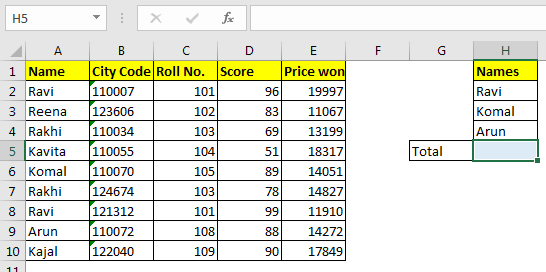
Hier müssen wir den Gesamtpreis aller drei Studenten gewinnen. Diese Namen können sich ebenfalls ändern. Im obigen Beispiel haben wir die Kriterien fest codiert, aber hier müssen wir den Bereich H2: H4 referenzieren.
Die generische Formel
{=SUM(SUMIF(criteria_range,criterias,sum_range))}
Hinweis: Die Formel ist eine Array-Formel. Eingabe mit STRG + UMSCHALT + EINGABETASTE.
Die Formel für unser Beispiel lautet:
{=SUM(SUMIF(A2:A10,H2:H4,E2:E10))}
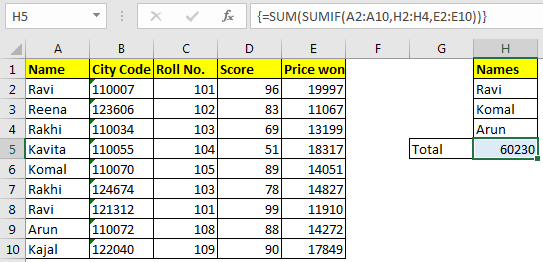
Wie es funktioniert
Es funktioniert genauso wie die Methode von Beispiel 1. In diesem Fall haben wir jedoch einen Bereich verwendet, anstatt die Kriterien fest zu codieren. Mit dieser Methode können Sie eine lange Liste für die Zusammenfassung oder Bedingung angeben. Dies wird auch dynamisch sein.
Wichtig: Dies ist eine Array-Formel, die mit STRG + UMSCHALT + EINGABETASTE eingegeben werden muss.
In allen obigen Beispielen können Sie die SUMIFS-Funktion anstelle von SUMIF verwenden.
Es wird keinen Unterschied in den Ergebnissen geben.
Also ja Leute, so kannst du SUMIF mit OR übertreffen. Lassen Sie mich wissen, wenn Sie spezielle Fragen zu Excel Sumif oder einer anderen Excel-Funktion, -Funktion oder -Formel haben. Der Kommentarbereich gehört Ihnen. Bis dahin können Sie unsere besten Artikel über Funktion lesen.
Verwandte Artikel:
link: / summieren-sumifs-mit-und-oder-Logik [SUMIFS mit UND-ODER-Logik in Excel]
link: / excel-formel-und-funktion-excel-sumif-funktion [Verwendung der SUMIF-Funktion in Excel]
link: / summing-excel-sumifs-function [Verwendung der SUMIFS-Funktion in Excel]
link: / summieren-summe-wenn-Zellen-spezifischen-Text enthalten [Wie summiere ich, wenn Zellen spezifischen Text in Excel enthalten]
link: / summieren-summe-wenn-größer-als-0-in-excel [Wie summiere ich, wenn größer als 0 in Excel]
link: / tips-sumifs-with-date-in-excel [SUMIFS mit Datumsangaben in Excel abrufen] * Beliebte Artikel:
===
link: / Tastatur-Formel-Verknüpfungen-50-Excel-Verknüpfungen-zur-Steigerung-Ihrer-Produktivität [50 Excel-Verknüpfung zur Steigerung Ihrer Produktivität]: Schneller bei Ihrer Aufgabe. Mit diesen 50 Verknüpfungen können Sie noch schneller in Excel arbeiten.
link: / formeln-und-funktionen-einführung-der-vlookup-funktion [Verwendung der VLOOKUP-Funktion in Excel]: Dies ist eine der am häufigsten verwendeten und beliebtesten Funktionen von Excel, die zum Nachschlagen von Werten aus verschiedenen Bereichen verwendet wird und Blätter.
link: / tips-countif-in-microsoft-excel [Verwendung der COUNTIF-Funktion in Excel]: Zählen Sie Werte mit Bedingungen, die diese erstaunliche Funktion verwenden. Sie müssen Ihre Daten nicht filtern, um bestimmte Werte zu zählen. Die Countif-Funktion ist wichtig, um Ihr Dashboard vorzubereiten.
link: / excel-formel-und-funktion-excel-sumif-funktion [Verwendung der SUMIF-Funktion in Excel]: Dies ist eine weitere wichtige Dashboard-Funktion. Auf diese Weise können Sie Werte unter bestimmten Bedingungen zusammenfassen.